第六章 工程特征
第一节 孔
孔特征是一种较为常见的工程特征。在Pro/ENGINEER中,可以使用(孔工具)按钮,或者使用相应的“插入”→“孔”命令,在模型中创建简单孔和工业标准孔。创建孔特征时,一般需要定义放置参照、设置偏移参照及定义孔的具体特性。
6.1.1 孔的分类
孔特征可以分为两大类,即简单孔和工业标准孔(工业标准孔可简称标准孔)。
1.简单孔
简单孔主要是由带矩形剖面的旋转切口组成。注意,通常也将使用草绘孔轮廓的草绘孔归纳在简单孔的范畴内。简单直孔包括如下几种细分类型。
(预定义矩形轮廓):使用Pro/ENGINEER预定义的矩形轮廓作为钻孔轮廓来创建的直几何。在默认情况下,创建的是单侧的简单孔。如果要创建双侧的简单直孔,可以打开“孔”工具操控板的“形状”面板来设置双侧简单直孔。所述的双侧简单直孔通常用于组件中。
(标准孔轮廓):使用标准孔轮廓作为钻孔轮廓来创建的孔特征。可以为创建的孔指定埋头孔、沉孔和刀尖角度等。
(草绘孔):此类孔特征使用草绘定义钻孔轮廓。
2.标准孔
标准孔是由基于工业标准紧固件表的拉伸切口组成的。系统会自动为标准孔创建螺纹注释。可以创建的标准孔类型包括标准螺纹孔、钻孔、锥形孔和间隙孔。
6.1.2 孔的放置参照和放置类型
创建孔特征,要求设置孔的放置参照和放置类型。下面介绍这两方面的知识。
1.孔的放置参照
通过选择放置参照来放置孔,并在需要时选择“偏移参照”来约束孔相对于所选参照的位置。
在模型上指定放置参照后,用户可以通过在孔预览几何中拖动放置控制滑块,或将放置控制滑块捕捉到某个参照上来重新定位孔。而“偏移参照”则使用户可以利用附加参照来约束孔相对于选取的边、基准平面、轴、点或曲面的位置。可以通过将偏移放置控制滑块捕捉到所需的参照来定义“偏移参照”,如图6-1所示,也可以在“孔”工具操控板的“放置”面板中先激活如图6-2所示的“偏移参照”收集器,然后选择参照。

图6-1 使用偏移放置控制滑块
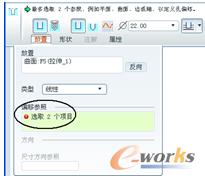
图6-2 激活“偏移参照”收集器
2.孔的放置类型
为孔特征选择放置参照后,系统会根据所选的放置参照提供一个默认的孔放置类型选项,用户也可以根据需要重新指定孔的放置类型。所述的孔放置类型定义了孔放置的方式。在“孔”工具操控板的“放置”面板中,从“类型”下拉列表框中可以选择其中一个放置类型选项,可能要应用到的放置类型选项包括“线性”、“径向”、“直径”、“同轴”和“在点上”。
下面结合图例介绍这些放置类型选项的应用特点。
(1)“线性”
“线性”放置类型使用两个线性尺寸在曲面上放置孔,如图6-3所示。如果选取平面、圆柱体或圆锥实体曲面,或是以基准平面作为主放置参照,可以使用“线性”放置类型。如果选取曲面或基准平面作为主放置参照,则Pro/ENGINEER将此类型指定为默认放置类型。
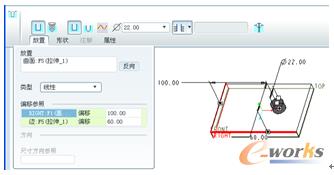
图6-3 使用“线性”放置类型示例
(2)“径向”
“径向”放置类型使用一个线性尺寸和一个角度尺寸放置孔。如果选取平面、圆柱体或圆锥实体曲面,或是以基准平面作为主放置参照,可使用“径向”放置类型选项。使用“径向”放置类型放置孔特征的示例如图6-4所示。
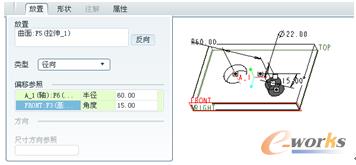
图6-4 使用“径向”放置类型示例
(3)“直径”
“直径”放置类型通过绕直径参照旋转孔来放置孔。此放置类型除了使用线性和角度尺寸之外还将使用轴。如果选取平面实体曲面或基准平面作为主放置参照,可以使用“直径”放置类型。使用“直径”放置类型放置孔特征的示例如图6-5所示。
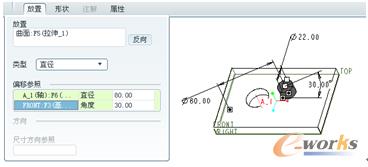
图6-5 使用“直径”放置类型示例
(4)“同轴”
“同轴”放置类型将孔放置在轴与曲面的交点处,曲面必须与轴垂直。如果选择轴作为主放置参照,则“同轴”会成为唯一可用的放置类型。使用此放置类型时,无法使用次级(偏移)放置参照控制滑块和“同轴”快捷菜单命令。
使用“同轴”放置类型放置孔特征的示例如图6-6所示。
(5)“在点上”
“在点上”放置类型将孔与位于曲面上的或偏移曲面的基准点对齐,如图6-7所示。此放置类型只有在选取基准点作为主放置参照时才可用。注意:如果主放置参照是一个基准点,则仅可用该放置类型。
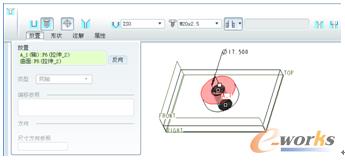
图6-6 使用“同轴”放置类型示例
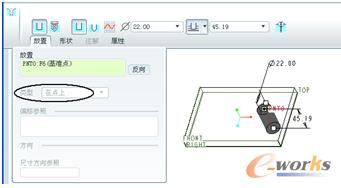
图6-7 使用“在点上”放置类型示例
6.1.3 创建简单直孔
下面通过实例操作的形式介绍如何创建各类简单直孔。
1.打开零件文件
单击(打开)按钮,弹出“文件打开”对话框。从随书光盘中的CH6文件夹中选择BC_KTZ_1.PRT文件,单击“打开”按钮。该文件存在的原始模型如图6-8所示。
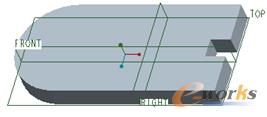
图6-8 原始实体模型
2.创建使用预定义矩形轮廓的简单直孔
1)在工具栏中单击(孔工具)按钮,或者在菜单栏的“插入”菜单中选择“孔”命令,打开“孔”工具操控板。
2)在“孔”工具操控板中单击(创建简单孔)按钮,接着单击(预定义矩形轮廓)按钮,如图6-9所示。
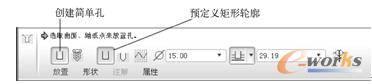
图6-9 在“孔”工具操控板中进行操作







